Manual de tradução japonês para o plug-in Vocodex Vocodex no FL Studio
Eu sou yosi, o mantenedor do Chillout com Beats.
Sinto muito pela maneira fácil de dar um título.
Eu acho que não há problema em como soar da última vez, então desta vez vou traduzir o manual para cada parâmetro.
(A maior parte fica para a tradução do Sr. Maguguru...)
Clique aqui para o artigo anterior
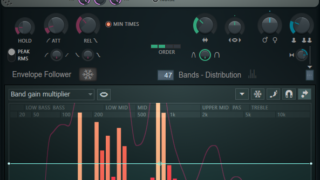
Plugin ButeqeNesse caso, você receberá pontos e alguns softwares como uma campanha mensal.
Parâmetros do plugin vocoder Vocodex
Vou explicar cada parte.
Parte do misturador de Vocodex
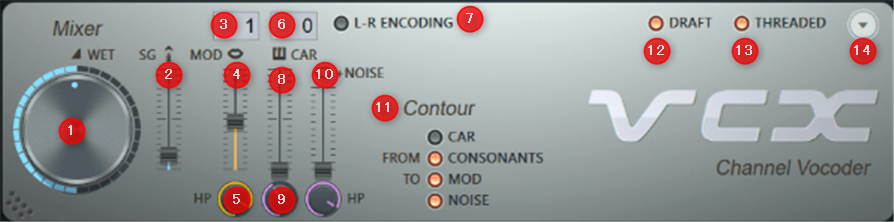
A seção Mixer controla os níveis do modulador e da portadora, roteamento de entrada e fornece controles para ajustar os sinais de entrada/saída.
- ① MOLHADO - Nível WET Vocoder
- ② SG – Aplique o Soundgoodizer Maximize à saída do vocoder. Soundgoodizer ajuda a limitar (às vezes) níveis de saída imprevisíveis do processo de vocoder.Definir o controle deslizante para 0% (mínimo) desativa a melhoria do som.
Em resumo, alguns dos plug-ins a seguir são integrados e é um controle deslizante que pode ajustar sua eficácia.

- ③ Seletor de entrada de sidechain de modulação – Clique com o botão direito do mouse para ver as faixas do mixer adjacentes às faixas do mixer Vocodex.O rótulo simplesmente descreve a entrada esperada e mostra todas as cadeias laterais para as trilhas Vocodex (moduladores, portadoras, etc.).As fontes típicas de modulação são a fala, canções e instrumentos de percussão.

- ④ MOD – Medidor de nível e pico de passagem de modulação Permite que a fonte do modulador passe o sinal de saída.Quando usado em combinação com um filtro HP (high pass), ele pode passar seletivamente apenas altas frequências para melhorar a inteligibilidade do áudio.
- ⑤ HP – Frequência passa-altas de passagem modulada.Modulação A frequência de corte passa-alta do sinal de passagem. Ajuste frequências específicas que passam pelo controle deslizante MOD.
- ⑥ Seletor de entrada de sidechain da transportadora – Clique com o botão direito do mouse para ver as faixas do mixer ligadas ao Vocodex (se você quiser usar a portadora interna ou a fonte NOISE como “reverb” para a entrada do mod, selecione “—” para desabilitar a entrada externa. ).O rótulo simplesmente descreve a entrada esperada e mostra todas as cadeias laterais para as trilhas Vocodex (moduladores, portadoras, etc.).Uma boa fonte de portadora é o som de um bloco de sintetizador brilhante e exuberante.
- ⑦ Codificação LR – Use o canal esquerdo da entrada estéreo como modulador e o canal direito como portador.Este é o mesmo sistema usado pelo Fruity Vocoder.Para obter mais informações, consulte Métodos de roteamento entrelaçados.
- ⑧ CARRO – Nível de passagem da portadora e medidor de pico Permite que a fonte da portadora passe o sinal de saída.Pode ser usado em combinação com um filtro LP (veja abaixo).
- ⑨ LP – Corte de frequência passa-baixa de passagem de portadora.Isso é útil para passar baixas frequências na portadora, então alguns "tons" são audíveis, mas as altas frequências na portadora não mascaram as sibilantes.
- ⑩ RUÍDO – Adiciona ruído à entrada da portadora.Isso ajuda a melhorar a inteligibilidade da voz protegendo as sibilantes.
- ⑪ Contorno – O controle Contour rastreia o envelope de volume da portadora e o modulador detecta consoantes e as usa para controlar passagens de modificação, níveis de ruído (ou ambos).Nota: Você deve selecionar a chave para pelo menos uma categoria FROM e uma categoria TO controle de contorno para funcionar.
- DO CARRO – Contorno retirado do envelope de volume do portador.
- DE CONSONANTES – Contorno retirado da consoante do modulador (um filtro é usado para separar as frequências consonantais).
- PARA MODO – O contorno da categoria 'De' selecionado é aplicado à passagem do modulador.
- PARA RUÍDO – Os contornos na categoria 'De' selecionada são aplicados ao ruído adicionado de portadora de passagem.
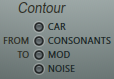
Uma configuração típica para o switch Contour é 'FROM CONTONANTS TO NOISE' para responder apenas a consoantes ou 'FROM CAR TO MOD' para passar pelo mod.
- ⑫ RASCUNHO – Mover alguns botões (como 'Modulator pitch shift') reduz a utilização da CPU em detrimento da qualidade do som, falhas ou blipping.O modo de rascunho é desativado automaticamente durante a renderização.
- ⑬ ROSQUEADO – Permite multithreading para melhorar o desempenho de CPUs multicore.
- ⑭ Opções (seta para baixo) – As opções são:
- Detectar o nível de ruído do modulador – Processo de redução de ruído do modulador Analisa a fonte de entrada MOD por aproximadamente 2 segundos para gerar um mapeamento do nível de ruído do modulador.Para usar: Selecione uma seção silenciosa típica do áudio da fonte de modulação (faça um loop em uma seção mais curta, se necessário) ou, se estiver usando um microfone ao vivo, deixe o microfone aberto no sistema/sala. Grave o ruído de fundo e selecione esta função .Isso define o envelope de mapeamento do nível de ruído, além do qual o nível do modulador deve passar antes que a banda seja aberta (se 'Remoção de ruído subtrativa' estiver desmarcada).
- Denoising subtrativo – Selecione para subtrair o mapeamento de modulação do nível de ruído do modulador detectado da entrada do modulador.Quando desmarcada, o mapeamento de ruído detectado atua como um limite.Nível de portadora abaixo do limite = 0, nível de portadora acima do limite = nível normal.
- Sobre – Informações sobre 'Sobre Vocodex'
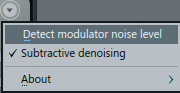
- VCX – Clique para ouvir 'Vocodex'. (sotaque australiano) e teste as configurações atuais.
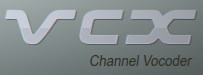
Envelope Follower parte do Vocodex
Esses controles ajustam a dinâmica dos seguidores de envelope para cada banda.O comportamento de bandas individuais pode ser modulado de acordo com essas configurações usando a seção Mapeamento de modulação abaixo.
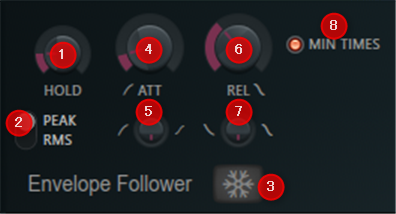
- ① MANTER – Tempo de espera do seguidor do envelope de modulação.Definido pela orelha. No modo PEAK (veja abaixo), a configuração HOLD mantém os níveis de banda de pico por um período de tempo definido. No modo RMS, a configuração HOLD altera o comprimento da janela de integração.Desta forma, PEAK produz um envelope de volume gradual e RMS produz um envelope de volume que muda suavemente (mais óbvio na configuração HOLD mais longa). A carga da CPU também aumenta com o comprimento do PEAK HOLD, mas não com o RMS.
- ② PICO / RMS – Modo seguidor de envelope moduladoPEAKまたはRMSSelecione. O RMS pode soar melhor dependendo do modulador, por isso também vale a pena conferir, pois também apresenta uma baixa carga de CPU.
- ③ Congelar (floco de neve) – Pressione este interruptor para manter o nível da banda atual.Este é um bom alvo de automação para efeitos interessantes.
- ④ ATT – Vezes mais rápido que o tempo de ataque da banda (vire à esquerda) acompanhe o envelope de volume do modulador mais de perto.
- ⑤ Curva de ataque – Use o botão abaixo de ATT para ajustar a curva do envelope de ataque da banda.O rótulo indica o intervalo de forma da curva.
- ⑥ REL – Um tempo maior do que o tempo de liberação da banda (virando para a direita) fará com que o som fique mais 'lag'.
- ⑦ Curva de liberação – Use o botão abaixo do REL para ajustar a curva do envelope de liberação da banda.O rótulo indica o intervalo de forma da curva.
- ⑧ TEMPOS MIN – Mantenha a pulseira aberta por um período mínimo (duração mínima de HOLD).Isso reduz a falha audível.
Distribuição de banda Vocodex
Esses controles ajustam o número de bandas de bocoding, sua largura e filtragem de entrada.Instruções técnicas são fornecidas para cada controle, mas recomendamos que você "afine e encontre" o som desejado.
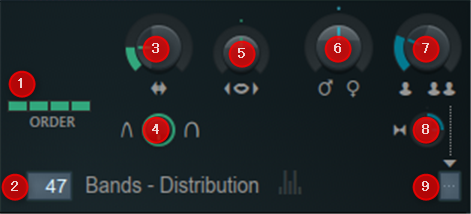
- ① PEDIDO – A ordem do filtro da banda de detecção (1,2,3,4).Uma configuração baixa (1) tem uma inclinação mais baixa em relação à borda da janela de entrada e uma configuração alta (4) tem uma inclinação mais acentuada em relação à borda da janela de entrada.Em outras palavras, a ordem do filtro ajusta o roll-off de sensibilidade em ambos os lados da frequência de detecção central.A configuração padrão (2) geralmente é boa.
- ② Bandas – Selecione de 5 a 100 bandas de vocoder (clique no controle para movê-lo para cima ou para baixo).Cada banda é uma fatia do espectro de frequência da portadora sob o controle do sinal modulado.Mas nem sempre é bom ser mais do que isso, e não é o som que você espera.Muitos efeitos de vocoder "clássicos" do passado usam a banda 8-16.Nota: Quanto mais bandas você tiver, maior será o uso da CPU. A Vocodex utiliza um sistema de detecção preciso, por isso é possível obter ótimos resultados com um pequeno número de bandas.
- ③ Largura da banda (setas laterais) – Ajusta a largura da banda do vocoder.Ajustar este botão quando o som do modulador está ativo altera a largura aparente da exibição da banda.Ajuste com seus ouvidos, não com seus olhos.
- ④ Planicidade do filtro – Controla se a banda tem picos nítidos (girados para a esquerda) ou planos (girados para a direita).Isso afeta a distribuição relativa de frequências dentro de cada banda.Outro controle colocado por ouvidos, ajustes e sorrisos.
- ⑤ Multiplicador de largura de banda do modulador (boca) – Define a largura de banda do filtro de detecção do modulador.Abaixar a configuração (girando-a para a esquerda) produz um som mais ressonante.Quanto maior a configuração (gire para a direita), mais suave será o som "stuffy / blurry".
- ⑥ Mudança de tom do modulador (símbolos de gênero) – Diminua o tom do vocoder (gire para a esquerda) para um som mais masculino ou aumente (gire para a direita) para um som mais feminino.
- ⑦ Mudança uníssono do modulador (pessoas) – Controla a mudança de tom entre vozes em uníssono. NOTA: A ordem uníssona da modulação deve indicar o número para que este controle esteja ativo.
- ⑧ Panning uníssono do modulador (alto-falantes) – Controla o pan da voz em uníssono.A panorâmica ocorre na rotação máxima esquerda/direita, não às 12 horas.A direção altera o modo de panorâmica de voz.
- ⑨ Ordem uníssona de modulação (exibição do número) – Desliga quando definido como '–'.Na voz de "1" a "5".Unison é semelhante ao efeito de chorus de desafinar e deslocar o áudio (cópia) da saída.Atenção: a utilização da CPU é proporcional ao número do pedido (voz).
NOTA: Os controles acima podem ser ajustados banda por banda usando a seção de envelope.Consulte o seguinte.
Mapeamentos de Modulação Vocodex
Mostra a banda do vocoder, curva de nível de pico e envelope de mapeamento da entrada de som do modulador.
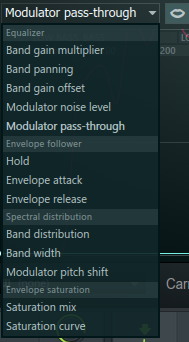
Seletor de envelope
- equalizador
- Multiplicador de ganho de banda - Equalizador de banda.De mudo (inferior) a 0 dB (centro) a +12 dB (superior).
- Bandagem panorâmica – Defina o pan da banda bocord de acordo com o envelope de mapeamento. De 100% à esquerda (inferior), centro (centro) a 100% à direita (superior).
- Deslocamento de ganho de banda – Adiciona ou subtrai ao multiplicador de ganho de banda. De -∞ dB (inferior) a 0 dB (superior).
- Nível de ruído do modulador – Envelope de mapeamento de ruído de limiar Quando o sinal do modulador excede o nível definido por este envelope, a banda da fonte de RUÍDO pode passar para a saída Vocodex. De -1 (inferior) a +1 (superior). Use o recurso Detecção do nível de ruído do modulador no menu Opções para criar um mapeamento com base no ruído de baixo nível indesejado da fonte de modulação.Isso melhorará a qualidade da voz do bocode.
- passagem do modulador – Defina alguns dos sinais do modulador para passar pelo plug-in.De mudo (inferior) a 0 dB (centro) a +12 dB (superior).
- Seguidor de envelope – Todos os envelopes de mapeamento variam de x 0.125 (inferior), x 1 (centro) a x 8 (superior).
- Segurar – Multiplicador de nível de retenção Altera a resposta banda a banda para o controle HOLD (veja acima).
- Ataque de envelope – O envelope de mapeamento do multiplicador de tempo de ataque modifica a resposta banda a banda ao controle ATT (veja acima).
- Liberação de envelope – O envelope de mapeamento do multiplicador de tempo de liberação altera a resposta banda a banda ao controle REL (veja acima).
- Distribuição espectral
- Distribuição de bandas – Define a faixa de frequência da banda.Este mapeamento de envelope tem um impacto dramático no processo do vocoder.A escala inferior é 0 Hz (DC) e a escala superior é 20,000 Hz.A curva mapeia a banda do vocoder sobre essas frequências (ou um subconjunto delas). Veja a predefinição 'Distribuição de bandas –' em Opções> Abrir arquivo de estado.
- Largura da banda – Altere a largura de banda por banda de x 0.125 (inferior), x 1 (centro) para x 8 (superior).
- Mudança de tom do modulador – P Envelope de mapeamento do multiplicador Itchshift.Altere o tom do modulador para cada banda de -1200 centavos (inferior), 0 centavos (centro) para +1200 centavos (topo).
- Saturação
- Mistura de saturação – Nível de mix de saturação de envelope de mapeamento banda a banda.Ou seja, a forma do envelope de mapeamento da resposta da banda do vocoder é saturada (dada uma forma única). 0% (inferior) a 50% (centro) e 100% (superior).
- Curva de saturação – Este é um efeito de distorção de envelope aplicado ao envelope de mapeamento do seguidor de banda.Mapeia a entrada (eixo horizontal) para a saída (eixo vertical).A linha de inclinação padrão é 1: Corresponde a E/S.Ou seja, a forma do envelope de entrada não muda.
NOTA: Em Opções> Abrir arquivo de estado, existem vários estados predefinidos para o Envelope de Mapeamento de Modulação.
Controles de mapeamento Vocodex
![]()
- Segue a mudança de tom do modulador (lábios) – Um interruptor para cada envelope de mapeamento que liga a escala de frequência do envelope de mapeamento ao botão de mudança de afinação do modulador.Quando selecionada, a frequência afetada pelo envelope de mapeamento segue a frequência alvo original do modulador quando o botão de mudança de tom é ajustado.Quando desmarcado, o envelope de mapeamento permanece em sua frequência fixa original (quando você ajusta o botão de mudança de tom do modulador) e o tom do modulador se move em relação a ele.É útil habilitar 'Follows Modulator pitch shift' quando certas frequências/sons nele são identificados para correção no envelope de mapeamento.Desativar isso pode economizar um pouco de carga da CPU.

- Menu Opções – Abre para visualizar as seguintes opções de envelope padrão.
- Abrir arquivo de estado / Salvar arquivo de estado – Abra / salve o estado do envelope.Abra o diretório que contém alguns dos arquivos de estado de envelope predefinidos.O arquivo é rotulado de acordo com os controles que você está tentando controlar.
- Copiar estado / Colar estado – Use para copiar e colar o envelope.Normalmente usado entre instâncias do EQ Editor para todo o plug-in aberto.
- desfazer – Desfaz a última edição do envelope.
- Desfazer histórico – Visualize o histórico de edições desde a última reinicialização.
- Virar verticalmente -Inverta o envelope atual.
- Níveis de escala -
- Ferramenta de nível de escalaAberto.
- Normalizar níveis – Dimensione o envelope para que os níveis mais altos e/ou mais baixos sejam +/- 100%.
- Dizimar pontos – Abre uma ferramenta simples que permite manipular o número de pontos de controle no envelope (útil com Analisar arquivos de áudio).
- filtros - Ferramenta de filtro de envelopeAberto. (Útil quando usado com Analisar arquivos de áudio).
- Suavizar - Suavize a forma do envelopeFerramenta Suavizar(Útil com Analisar arquivos de áudio).
- Suavize mudanças abruptas – Remove rapidamente "picos" ou mudanças repentinas no envelope.
- Torne todos os pontos suaves – Filtros predefinidos para filtrar rapidamente os envelopes.
- Criar sequência -Ferramenta de sequenciador de envelopesAberto.Esse recurso é comum a todos os envelopes nativos do FL Studio, mas está incluído porque pode ser útil para uso criativo com Vocodex.
- Analisar arquivo de áudio – Abra o envelope de volume do arquivo de som de entrada para análise e duplicação.Arraste e solte o arquivo de áudio diretamente no Envelope Editor para análise automática.Esse recurso é comum a todos os envelopes nativos do FL Studio, mas está incluído porque é especialmente útil para uso criativo com Vocodex.
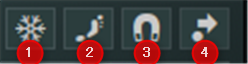
- ① Congelar (floco de neve) – Congela todos os envelopes para um envelope/mapeamento mais claro.Também ajuda a impedir que seu irmão/irmã/filho brinque com suas formas cuidadosamente elaboradas (ou você).
- ② Edição de etapas - Você pode desenhar uma curva de envelope pulverizando pontos de controle como um tiro de metralhadora.
- ③ Encaixar na grade - Encaixe na grade.
- ④ Deslize os pontos restantes – Selecione para deslizar todos os pontos de controle após o ponto que você moveu.
Resumo do manual de tradução para japonês Vocodex
Fiquei surpreso que havia muitas partes que eu não entendia apenas olhando para o inglês.
De alguma forma, a função que eu estava usando era diferente do que eu esperava.
Você realmente tem que ler o manual.
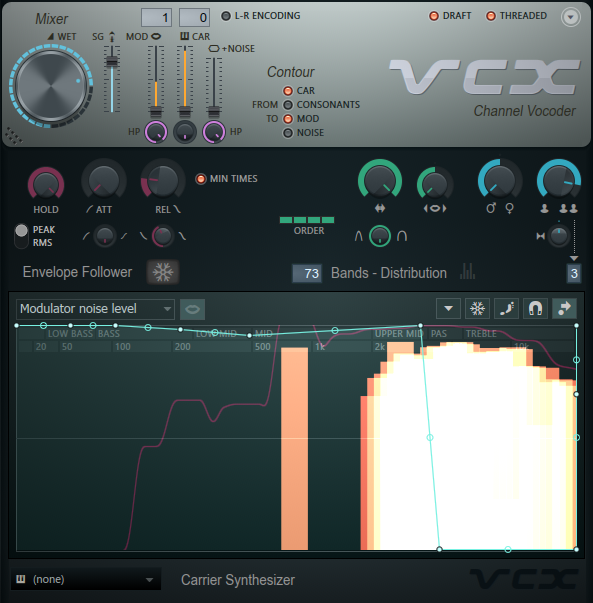
![[Grátis] Amostras grátis de gotas de água, etc. no Musicradar 24 2019 07 06 21h07 20](https://chilloutwithbeats.com/wp-content/uploads/2019/07/2019-07-06_21h07_20.png)

コメント